ai怎么用螺旋线制作艺术字?illustrator
1、选取文字工具,设置好颜色;在画板上键入文字;
比如,快乐;

2、鼠标在“快乐”两字中间点击一下;
然后,按下回车键;把文字分成两行。

3、然后,按下空格键,把“乐”字往右边移;
如下图所示效果。

4、选取螺旋线工具;
设置好螺旋线的参数,鼠标在画板上点击一下,生成一个螺旋形状。
调整螺旋形状的描边大小,使之与文字笔画大小一致。

5、再调整螺旋形状整体大小,并翻转方向;然后移动到“快”的最后一笔画的末端上。
两者对接好位置;放大画板方便观察
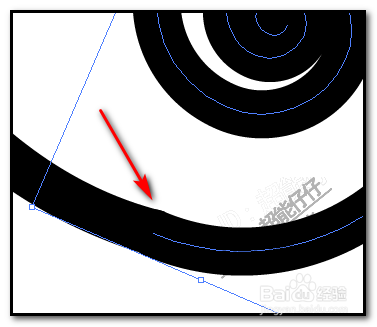

6、然后,选中螺旋,复制一个出来;
入在“乐”字左边这一撇的末端上。同样摆放位置,两者两端接好。

7、然后,全选,再操作编组。
那么,简单的艺术效果就出来了。
如图中所示。

声明:本网站引用、摘录或转载内容仅供网站访问者交流或参考,不代表本站立场,如存在版权或非法内容,请联系站长删除,联系邮箱:site.kefu@qq.com。
阅读量:98
阅读量:106
阅读量:183
阅读量:100
阅读量:144